Cara Install dan Setting WiFi Printer Epson L5190 Series
Artikel kali ini saya akan share terkait bagaimana cara install driver wifi printer epson l5190. Berawal dari susahnya mencetak dokumen dari komputer/pc via jaringan wifi padahal printer jenis ini sudah memiliki fitur untuk mencetak via jaringan wifi.
Kendala selanjutnya adalah tidak disertakannya cd driver dalam satu paket pembelian seperti printer seri-seri sebelumnya, walau di situs resmi mereka telah menyediakan link unduh driver untuk printer epson l5190 namun hanya sebatas driver printer nya saja dan tidak ada panduan khusus terkait bagaimana cara install print dokumen via wifi.

Nah untuk mempermudah saja, kali ini saya berikan tutorialnya khusus printer epson L5190 menggunakan file driver L5190 Wifi installer web.
Prasyarat:
1. Laptop/komputer terkoneksi ke internet.
2. Pastikan laptop/komputer dan printer sama-sama dalam satu jaringan (SSID).
3. Unduh file driver installer nya melalui link pada akhir artikel.
Bila semua sudah terpenuhi, mari kita mulai langkah-langkahnya.
Mula-mula ekstrak file unduhan, buka folder
Akan tampil jendela instalasi, seperti gambar dibawah ini. Centang opsi "I agree to the terms of this agreement" lalu Next.

Klik Next lagi..
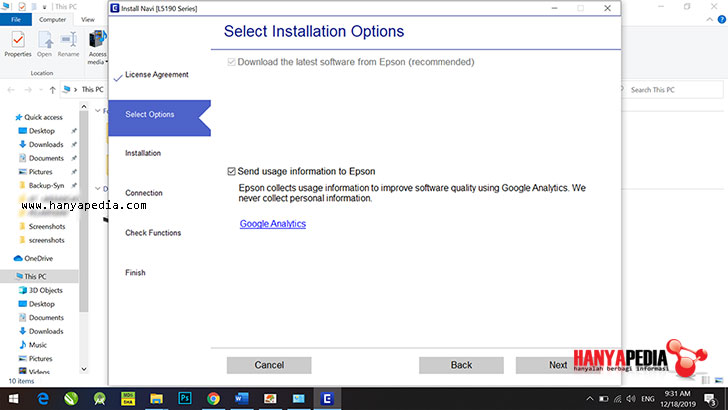
Tunggu sejenak, persiapan instalasi..

Tampilan berikutnya, pilih opsi install software via network. lalu Next

Selanjutnya sistem akan mengunduh driver/software yang diperlukan..
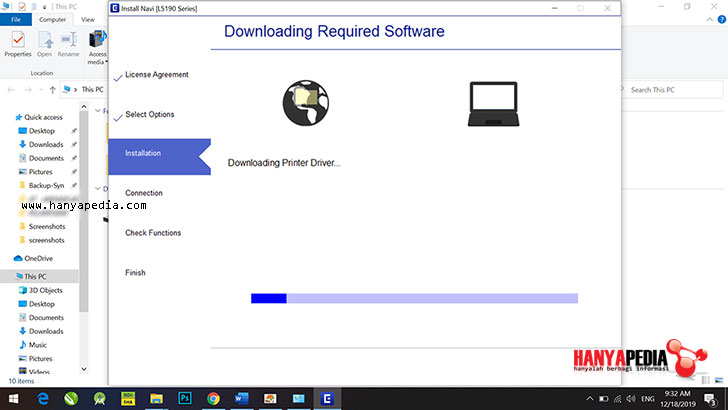
Silahkan tunggu sejenak..
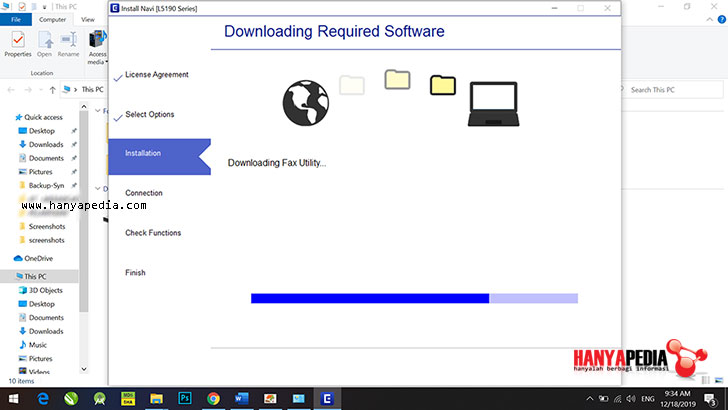
Sistem akan melanjutkan untuk proses instalasi..

Bila selesai maka akan ditampilkan opsi pilihan mencetak yang akan digunakan. Dalam kasus ini silahkan pilih "Connect via wireless network (Wi-Fi)" lalu klik Next.

Sistem akan mencari printer (device) melalui jaringan wifi yang sama. Bila ditemukan pilih printer yang diinginkan dan klik Next.
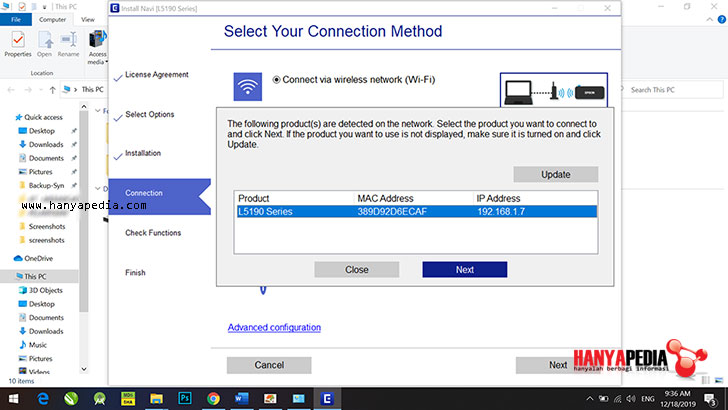
Tunggu sejenak... klik kembali jenis printer yang tadi (pastikan logo pada nama printer seperti gambar dibawah).
Klik Next untuk melanjutkan...

Tunggu, proses setting driver network sedang berlangsung.

Bila sukses maka terlihat seperti gambar dibawah ini "Printer Connected to your Network", lalu Next

Lalu Finish.

Untuk uji coba, silahkan buka dokumen lalu pilih menu Print, silahkan buka opsi Printer dan cari jenis printer L5190 Series (Network) dan pastikan statusnya Ready.
Lanjutkan dengan mencetak seperti biasanya.

Sekian, semoga bermanfaat!
Source:
epson_l5190_wifi_all_driver.rar |
Kendala selanjutnya adalah tidak disertakannya cd driver dalam satu paket pembelian seperti printer seri-seri sebelumnya, walau di situs resmi mereka telah menyediakan link unduh driver untuk printer epson l5190 namun hanya sebatas driver printer nya saja dan tidak ada panduan khusus terkait bagaimana cara install print dokumen via wifi.

Panduan Setting WiFi Printer Epson L5190
Sebenarnya di situs resmi epson ada halaman khusus untuk melakukan instalasi printer secara online untuk semua seri yang nantinya dari sana semua akan dipandu secara lengkap termasuk bagaimana setting pengaturan wifinya.Nah untuk mempermudah saja, kali ini saya berikan tutorialnya khusus printer epson L5190 menggunakan file driver L5190 Wifi installer web.
Prasyarat:
1. Laptop/komputer terkoneksi ke internet.
2. Pastikan laptop/komputer dan printer sama-sama dalam satu jaringan (SSID).
3. Unduh file driver installer nya melalui link pada akhir artikel.
Bila semua sudah terpenuhi, mari kita mulai langkah-langkahnya.
Mula-mula ekstrak file unduhan, buka folder
Epson_L5190_Series_EM_10_Web lalu eksekusi file InstallNavi.exeAkan tampil jendela instalasi, seperti gambar dibawah ini. Centang opsi "I agree to the terms of this agreement" lalu Next.

Klik Next lagi..
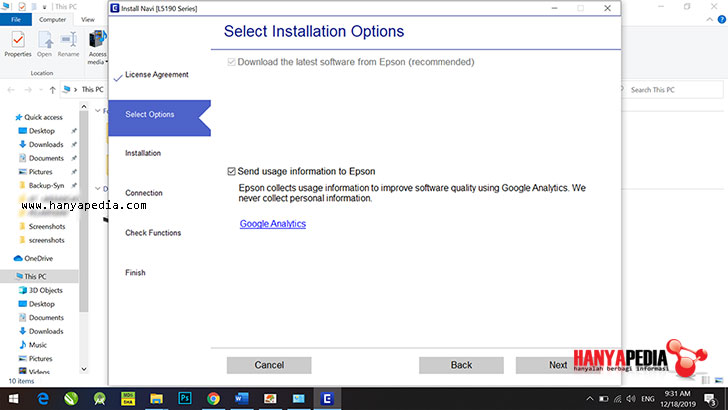
Tunggu sejenak, persiapan instalasi..

Tampilan berikutnya, pilih opsi install software via network. lalu Next

Selanjutnya sistem akan mengunduh driver/software yang diperlukan..
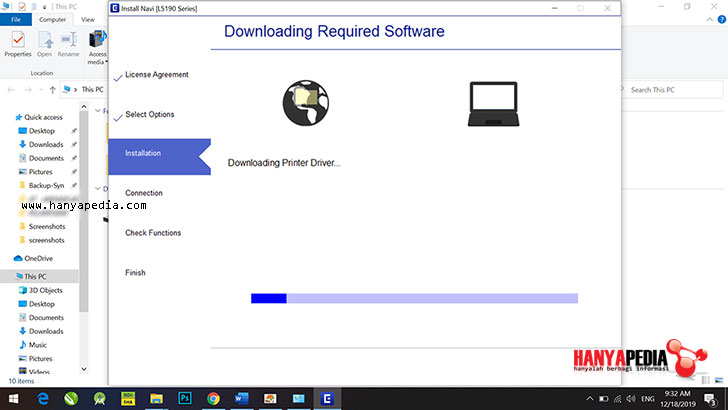
Silahkan tunggu sejenak..
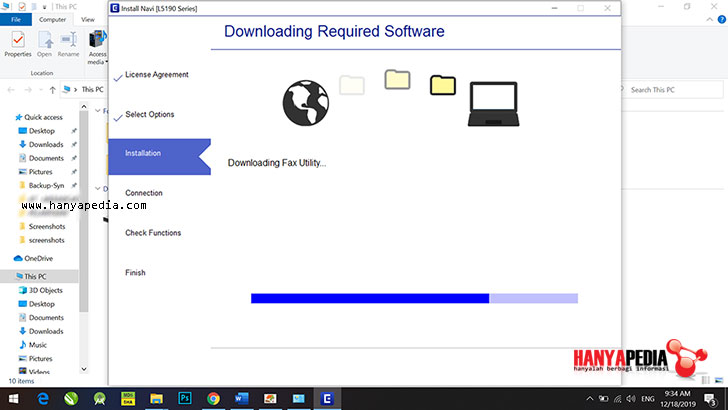
Sistem akan melanjutkan untuk proses instalasi..

Bila selesai maka akan ditampilkan opsi pilihan mencetak yang akan digunakan. Dalam kasus ini silahkan pilih "Connect via wireless network (Wi-Fi)" lalu klik Next.

Sistem akan mencari printer (device) melalui jaringan wifi yang sama. Bila ditemukan pilih printer yang diinginkan dan klik Next.
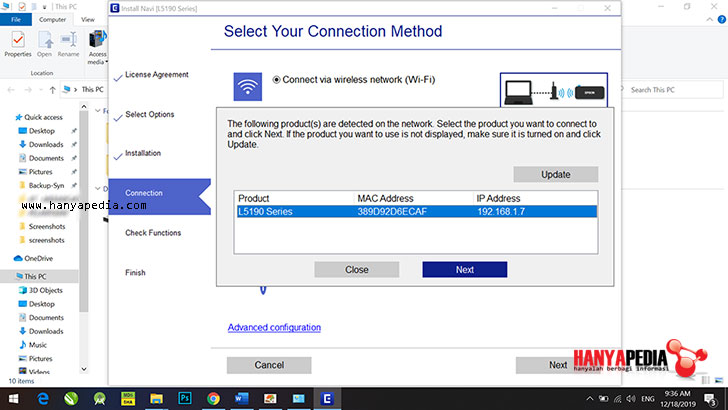
Tunggu sejenak... klik kembali jenis printer yang tadi (pastikan logo pada nama printer seperti gambar dibawah).
Klik Next untuk melanjutkan...

Tunggu, proses setting driver network sedang berlangsung.

Bila sukses maka terlihat seperti gambar dibawah ini "Printer Connected to your Network", lalu Next

Lalu Finish.

Untuk uji coba, silahkan buka dokumen lalu pilih menu Print, silahkan buka opsi Printer dan cari jenis printer L5190 Series (Network) dan pastikan statusnya Ready.
Lanjutkan dengan mencetak seperti biasanya.

Sekian, semoga bermanfaat!
Source:
epson_l5190_wifi_all_driver.rar |
Pass Rar : www.hanyapedia.com



No comments